Javítsa ki a Roku alkalmazást, amely nem működik Eco módban

Ha észrevette, hogy a Roku alkalmazás nem a rendeltetésszerűen működik Eco módban, vagy teljesen leáll, használja ezt az útmutatót a javításhoz.
A Roku egy olyan médialejátszó márka, amely számos online forrásból, például a Netflixből kínál streamelést. Ezek az eszközök kiválóan alkalmasak a streaming szolgáltatások egyetlen kényelmes csomagba való összegyűjtésére, de még mindig szenved bizonyos tartalmak földrajzi blokkolása miatt, attól függően, hogy hol élsz a világon.
A földrajzi blokkolás egy olyan intézkedés, amelyet a streaming cégek és más webhelyek hoznak, hogy korlátozzák a szolgáltatásokhoz való hozzáférést az Ön tartózkodási helye alapján. Ez a korlátozás általában azért van, mert a szolgáltatásnak nincs joga a tartalom streamelésére az Ön tartózkodási helyén. A földrajzi blokk az Ön IP-címe alapján határozza meg tartózkodási helyét.
A VPN a szabványos eszköz a földrajzi blokkolás megkerülésére, mivel az Ön IP-címe lecserélődik annak a VPN-kiszolgálónak a címére, amelyhez csatlakozik. Ez azt a hatást eredményezi, hogy Ön a VPN-kiszolgáló helyén tartózkodik, még akkor is, ha ez egy másik országban, eltérő licencelt tartalommal rendelkezik.
A Roku eszközök közvetlenül nem támogatják a VPN konfigurálását. A VPN-t azonban beállíthatja az útválasztón, vagy megoszthat VPN-kapcsolatot a számítógépéről, hogy ugyanazt a hatást érje el.
Tipp: Ha VPN-t használ a tartózkodási hely másik országra való módosításához, létre kell hoznia egy Roku-fiókot ugyanabban az országban, hogy megfelelően felismerje a megváltozott helyet. Például szüksége van egy egyesült államokbeli fiókra és egy egyesült államokbeli VPN-kiszolgálóra az egyesült államokbeli tartalomtár eléréséhez.
Konfiguráljon VPN-t az útválasztón
Csatlakoznia kell az útválasztó webes adminisztrációs oldalához. Ehhez szüksége lesz az útválasztó IP-címére, amelyet az „ipconfig” parancs futtatásával kaphat meg a parancssorban. A Parancssor megnyitásához nyomja meg a Windows billentyűt, írja be a „cmd” parancsot, majd nyomja meg az Enter billentyűt. Írja be az „ipconfig” parancsot a Command Prompt ablakba, és megtalálja az útválasztó IP-címét az „Alapértelmezett átjáró”-ként. Az IP-címnek 192.168-cal kell kezdődnie, legyen egy harmadik szám, majd eggyel kell végződnie.
Miután megkapta az IP-címet, elérheti az útválasztó webes felületét, ha az IP-címre tallóz a webböngészőjében. VPN-konfiguráció hozzáadásához be kell jelentkeznie az útválasztóba. Az adminisztrátori jelszót általában az útválasztó alján vagy oldalán találja, hacsak nem módosította a múltban.
A VPN konfigurációs oldalt általában a hálózati konfigurációs beállításokban vagy a „WAN” (Wide Area Network) beállításokban találhatja meg. Miután megtalálta a VPN-beállításokat, meg kell adnia a VPN-szolgáltató által megadott manuális VPN-konfiguráció részleteit, amelyek pontos adatai szolgáltatónként változnak.
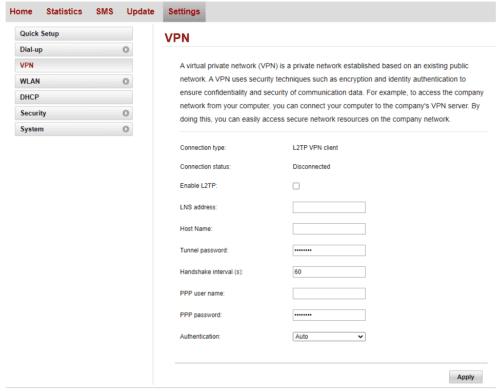
Adja meg a VPN-adatokat az útválasztó VPN-konfigurációs oldalán.
A VPN-beállítások alkalmazása után keresse meg a whatismyipaddress.com webhelyet a csatlakoztatott eszközön. A VPN akkor működik, ha a megjelenített hely megegyezik a VPN-kiszolgáló helyével.
VPN megosztása számítógépéről
Ha már van konfigurálva VPN a számítógépén, egyszerűen megoszthatja VPN-kapcsolatát Roku-eszközével. Ehhez nyissa meg a Beállítások alkalmazást a Mobil hotspot beállításainál, a Hálózat és internet alatt. Ezt az oldalt közvetlenül elérheti, ha megnyomja a Windows billentyűt, beírja a „Mobil hotspot beállításai” szót, és megnyomja az Enter billentyűt.
Ki kell választania a VPN-hálózatot a legördülő listából, mivel ez az a hálózati kapcsolat, amelyet meg szeretne osztani. A hotspot nevét és jelszavát a „Szerkesztés” gomb megnyomásával állíthatja be.
Miután a kívánt módon konfigurálta a hotspotot, engedélyezheti, ha a tetején található „Internetkapcsolat megosztása más eszközökkel” feliratú csúszkára kattint „Be” állásba.
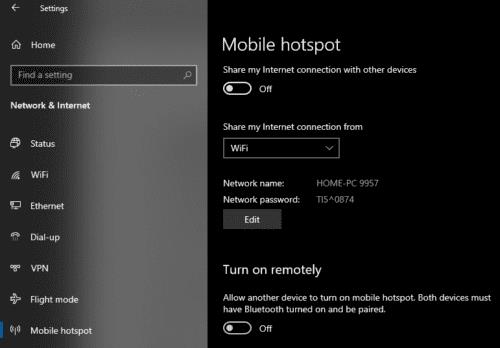
Konfigurálja a VPN-t hotspoton keresztüli megosztásra.
Most már csak csatlakoztatnia kell Roku eszközét a hotspothoz, és megtekinthet bármilyen helykorlátozott tartalmat.
Ha észrevette, hogy a Roku alkalmazás nem a rendeltetésszerűen működik Eco módban, vagy teljesen leáll, használja ezt az útmutatót a javításhoz.
Ha a Roku nem jeleníti meg a csatornákat teljes képernyőn, és csak egy negyedet lát a felső sarokban, nézze meg ezt az útmutatót.
Ebben az útmutatóban vessen egy pillantást a Roku TV-re és az Android TV-re, hogy azonosítsa a két platform közötti fő különbségeket.
Manapság az emberek a dolgok egyszerűbb módjait keresik. Ahelyett, hogy régi tévéjüket okostévére frissítették volna, egyszerűen a Roku mellett döntöttek. És sok
Hogyan lehet javítani egy olyan problémát, amikor a Roku videolejátszó lefagy vagy újraindul.
Ha a Roku hibaüzenetet ad, amely szerint nem sikerült betölteni a tartalmat a csatornákon, újraindíthatja az eszközt, vagy létrehozhat új fiókot.
A Roku Playernek nincs bekapcsológombja. Szóval hogyan lehet kikapcsolni?
Egy oktatóanyag, amely bemutatja a Roku box vagy Roku Stick eszköz Ethernet vagy vezeték nélküli MAC-címének megtalálásának lépéseit.
Előfordulhat, hogy a Windows 10 nem észleli a Roku-t, ami megakadályozza, hogy videókat streameljen a számítógépről a Roku-eszközre. Javítsa ki ezzel az útmutatóval.
Nem tud dönteni a plug-and-play TV mellett, például Apple TV, Roku, Chromecast vagy Firestick? Íme néhány tanács, amelyek segítenek a döntésben.
A Roku videolejátszó lágy és kemény alaphelyzetbe állítása.
Az HBO MAX alkalmazás csak a Roku 9.3 és újabb verzióival működik. Tehát, ha régebbi Roku modelleket használ, frissítenie kell eszközeit.
Megmutatjuk, hogyan állíthatja be manuálisan a kapcsolat sebességét egy adott beállításra a Roku videolejátszón.
Ha azt szeretné, hogy Roku streaming eszköze megfelelően működjön, győződjön meg arról, hogy a legújabb rendszerszoftver-verziót használja. Ha futsz
A Roku egy olyan médialejátszó márka, amely számos online forrásból, például a Netflixből kínál streamelést. Ezek az eszközök kiválóan alkalmasak a gyűjtésre
Megmutatjuk, mit kell tenni, ha a Roku videolejátszó távirányítója nem működik.
Ha a Roku nem játszik le hangot vagy videót, ez a hibaelhárítási útmutató egy sor praktikus megoldást kínál a probléma megoldására.
Ha nem tud új csatornákat hozzáadni a Roku TV-hez, és megoldást keres a probléma megoldására, akkor jó helyen jár. Ebben az útmutatóban jól
Ha a Roku nem emlékszik a jelszavára, próbálja meg újraindítani és frissíteni az eszközt. Ezután válassza le az eszközöket, és csatlakoztassa újra fiókjához.
A WhatsApp web nem működik? Ne aggódj. Íme néhány hasznos tipp, amivel újra működésbe hozhatod a WhatsApp-ot.
A Google Meet kiváló alternatíva más videokonferencia alkalmazásokhoz, mint például a Zoom. Bár nem rendelkezik ugyanazokkal a funkciókkal, mégis használhat más nagyszerű lehetőségeket, például korlátlan értekezleteket és videó- és audio-előnézeti képernyőt. Tanulja meg, hogyan indíthat Google Meet ülést közvetlenül a Gmail oldaláról, a következő lépésekkel.
Ez a gyakorlati útmutató megmutatja, hogyan találhatja meg a DirectX verzióját, amely a Microsoft Windows 11 számítógépén fut.
A Spotify különféle gyakori hibákra utal, például zene vagy podcast lejátszásának hiányára. Ez az útmutató megmutatja, hogyan lehet ezeket orvosolni.
Ha a sötét módot konfigurálod Androidon, egy olyan téma jön létre, amely kíméli a szemed. Ha sötét környezetben kell nézned a telefonodat, valószínűleg el kell fordítanod a szemedet, mert a világos mód bántja a szemedet. Használj sötét módot az Opera böngészőben Androidra, és nézd meg, hogyan tudod konfigurálni a sötét módot.
Rendelkezik internetkapcsolattal a telefonján, de a Google alkalmazás offline problémával küzd? Olvassa el ezt az útmutatót, hogy megtalálja a bevált javításokat!
Az Edge megkönnyíti a biztonságos böngészést. Íme, hogyan változtathatja meg a biztonsági beállításokat a Microsoft Edge-ben.
Számos nagyszerű alkalmazás található a Google Playen, amelyekért érdemes lehet előfizetni. Idővel azonban a lista bővül, így kezelni kell a Google Play előfizetéseinket.
A videofolytonossági problémák megoldásához a Windows 11-en frissítse a grafikus illesztőprogramot a legújabb verzióra, és tiltsa le a hardveres gyorsítást.
Ha meg szeretné állítani a csoportbejegyzések megjelenését a Facebookon, menjen a csoport oldalára, és kattintson a További opciók-ra. Ezután válassza az Csoport leiratkozása lehetőséget.



























